怎么分享QQ群给QQ好友
1、登录QQ后,在联系人界面上点击群组,如下图所示。
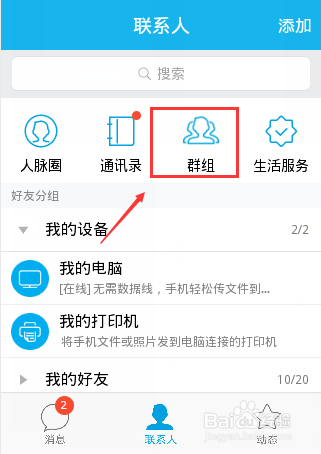
2、在群组界面点击要分享的QQ群,如下图所示。
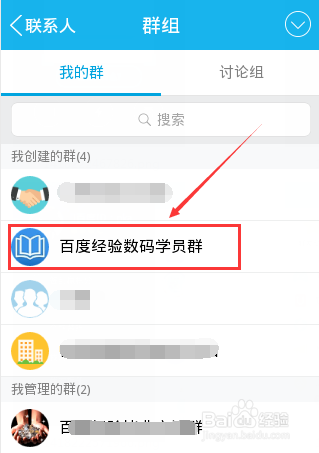
3、进入QQ群后,点击右上角的人头像,如下图所示。
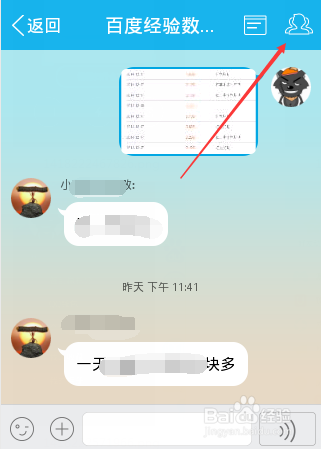
4、点击打开群资料,在群资料的下方有个分享群,如下图所示。
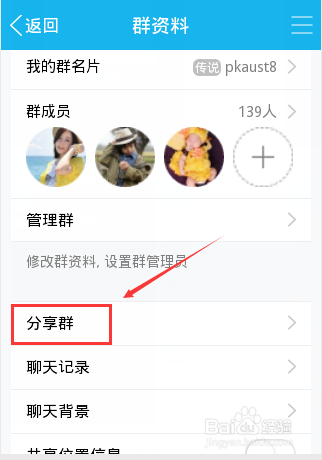
5、点击分享群后,弹出对话框,这里有各种分享类型,选择QQ好友,如下图所示。
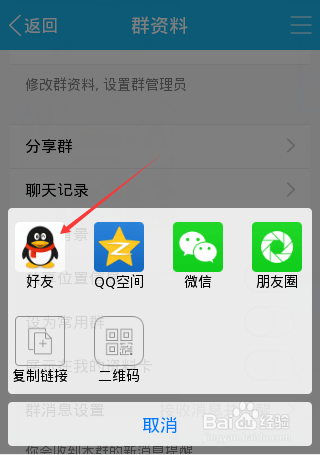
6、是管理员的话有这个步骤,选择验证方式,如下图所示。
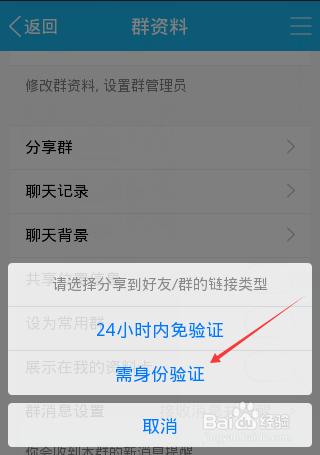
7、在选择好友界面,选择你要分享的QQ好友,如下图所示。

8、选择后,弹出分享群确认对话框,点击发送,如下图所示。
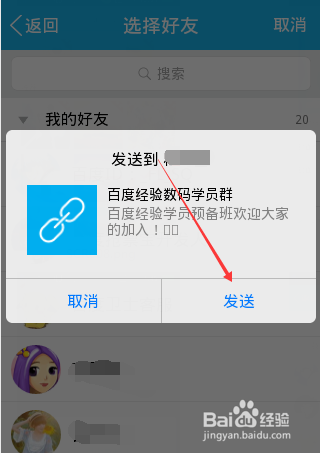
声明:本网站引用、摘录或转载内容仅供网站访问者交流或参考,不代表本站立场,如存在版权或非法内容,请联系站长删除,联系邮箱:site.kefu@qq.com。
阅读量:100
阅读量:121
阅读量:103
阅读量:165
阅读量:68